u盘怎么重装系统 u盘怎么重装系统按什么键
时间:2023-04-11阅读量:
在使用电脑的过程中,我们有时候需要重装系统,这个过程有时候需要使用到u盘来安装操作系统。u盘安装系统相对于其他方式,可以更加快捷、方便、简单,但对于一些电脑新手来说,可能不知道如何操作。本文将会介绍u盘怎么重装系统,并详细介绍在不同品牌的电脑上
u盘怎么重装系统按什么键
一、制作u盘启动盘
1、首先,下载大白菜u盘启动盘制作工具到电脑桌面。
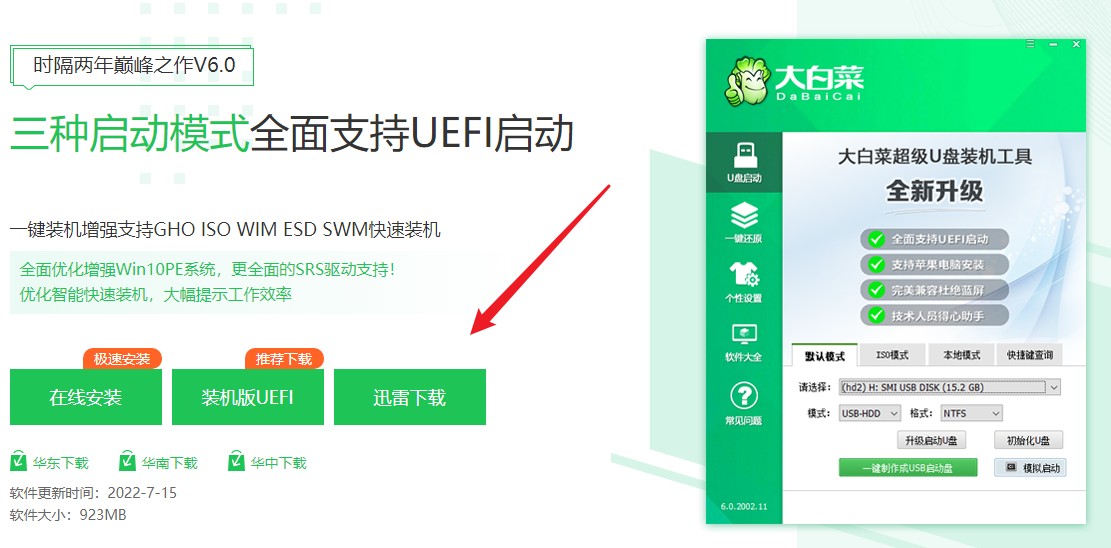
2、选择已插入的U盘或者制作工具会自动识别出来,默认“格式”和“模式”,选择“一键制作成usb启动盘”。
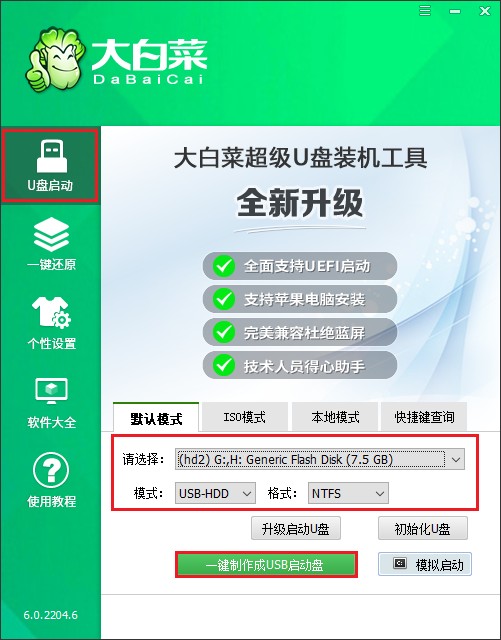
3、提示将会删除u盘里面的所有数据,如果有重要文件,请备份后再进行制作u盘启动盘哦。
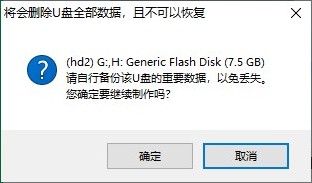
4、稍等片刻,制作成功会出现提示。
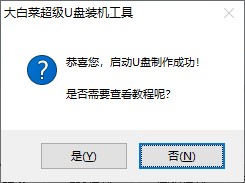
5、自行准备系统镜像文件,可以在微软官网下载或者msdn网站下载。下载后,存放到启动u盘根目录下。
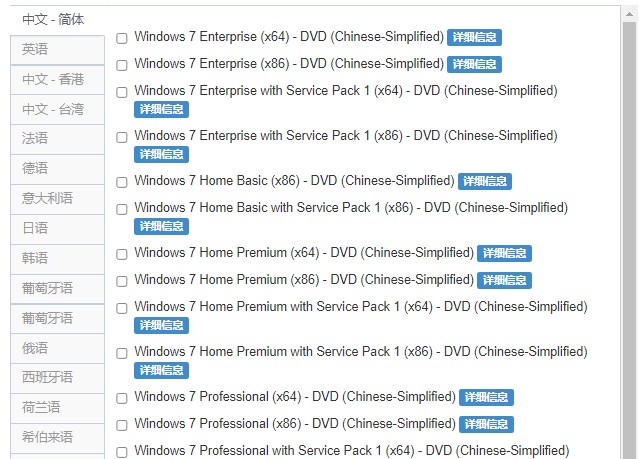
二、设置启动u盘进入PE
1、根据你的电脑品牌和类型,查询启动热键(可参考下图部分启动热键图表)。然后重新开机,电脑出现开机画面立即按启动热键。
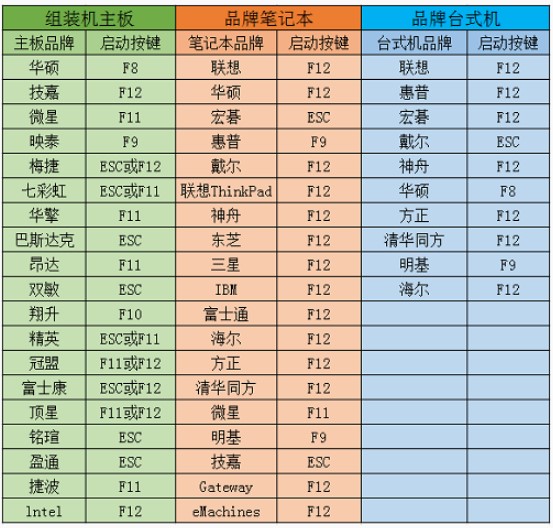
2、选择带有usb字样的选项,或者你的u盘名称选项回车。
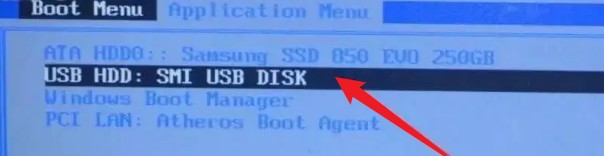
3、设置u盘启动进入u盘PE主菜单中,选择win10x64 PE回车。
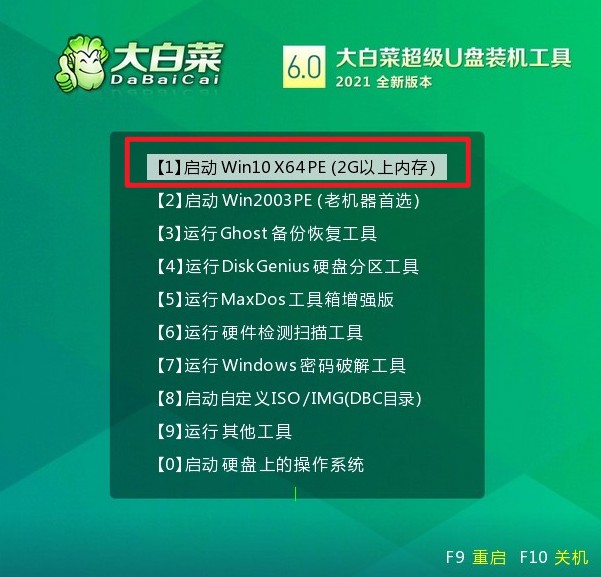
三、u盘重装系统
1、打开大白菜一键装机工具,在页面中选择映像文件(是已经提前下载好的镜像系统),默认安装在c盘,点击“执行”。
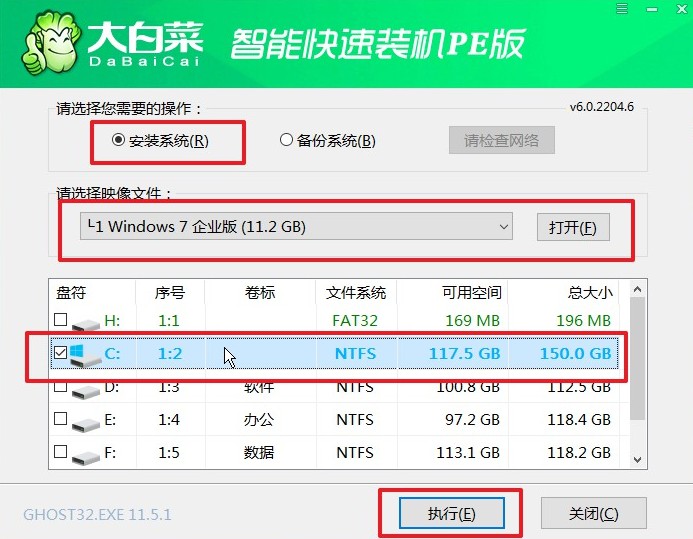
2、勾选系统网卡和usb驱动安装,点击“是”。
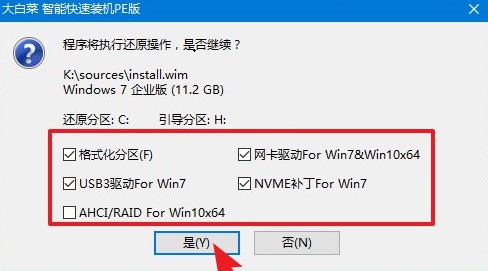
3、勾选“完成后重启”,这样安装完成后电脑会自动重启,然后在重启时拔出U盘。
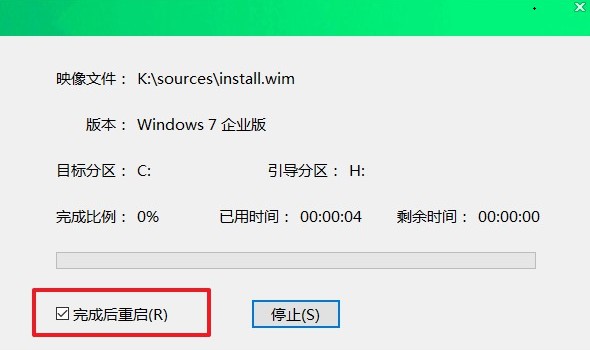
4、期间可能会经过多次重启才进入到系统桌面,耐心等待即可。

小编以安装win7为例,介绍了u盘怎么重装系统按什么键。总的来说,按什么键具体根据电脑品牌和类型调整,按照启动热键表,我们可以知道例如华硕笔记本的启动热键是f12,那么在开机设置u盘启动时就要立即按f12。好咯,希望这篇u盘重装系统的步骤对大家有帮助哦。